大打印机怎么选择黑白打印的 怎样在打印机上将彩色打印设置为黑白打印
更新时间:2024-02-19 09:05:52作者:jiang
在现代社会中打印机已成为我们生活中必不可少的办公设备之一,在日常使用中我们常常会遇到一些问题,比如如何选择黑白打印的大打印机,或者如何将彩色打印设置为黑白打印。这些问题对于很多人来说可能是困扰,本文将从大打印机选择和彩色打印设置为黑白打印两个方面,为大家提供一些相关的指导和建议。无论是在家庭还是办公环境中,我们都希望能够选择一款性能稳定、质量可靠的大打印机,同时也期望能够灵活地控制打印输出的颜色。接下来我们将一起探讨这些问题,并为大家提供一些实用的解决方案。
方法如下:
1.电脑点击左下角的开始键,再点击“设备和打印机”。
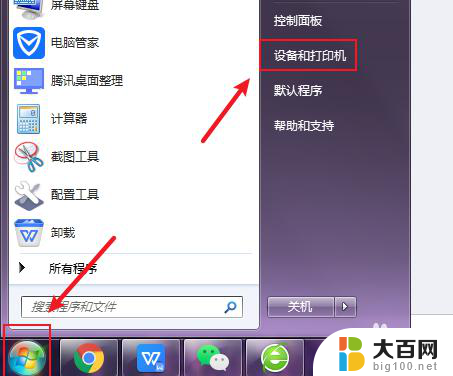
2.选择一个打印机,鼠标右击,点击打印机。

3.出现选项,点击“打印首选项”。

4.在打印首选项窗口,可以看到现在打印机是彩色打印。点击“灰度打印”。

5.灰度打印就是单色打印,再点击“确定”就可以让打印机变成黑白打印了。
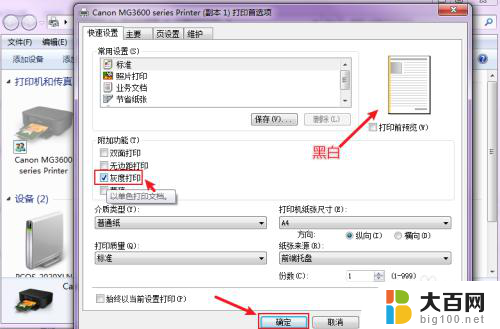
以上就是选择黑白打印的全部内容,希望对有同样情况的朋友们有所帮助,请参照小编的方法来处理。
大打印机怎么选择黑白打印的 怎样在打印机上将彩色打印设置为黑白打印相关教程
- 彩色打印机可以打黑白的吗 如何将彩色打印机设置为黑白打印
- 彩色打印机怎么打黑白的 彩色打印机如何设置黑白打印模式
- 小白打印怎么设置黑白 打印机怎样设置才能默认打印黑白色
- hp打印机怎么打印黑白 惠普打印机黑白打印设置步骤
- 彩色文档怎么打印成黑白的 彩色页面打印黑白设置方法
- 爱普生打印机如何设置黑白打印 爱普生EPSON打印机黑白打印设置步骤
- epson只能打印彩色不能打印黑色 Epson L130打印机怎样调整打印颜色为黑色
- 电脑彩色打印机怎么选择彩色 打印机彩色打印设置方法
- 打印机怎么更改打印颜色 打印机彩色打印设置方法
- 打印能打印彩色的吗 打印机彩色打印设置步骤
- 苹果进windows系统 Mac 双系统如何使用 Option 键切换
- win开机不显示桌面 电脑开机后黑屏无法显示桌面解决方法
- windows nginx自动启动 Windows环境下Nginx开机自启动实现方法
- winds自动更新关闭 笔记本电脑关闭自动更新方法
- 怎样把windows更新关闭 笔记本电脑如何关闭自动更新
- windows怎么把软件删干净 如何在笔记本上彻底删除软件
电脑教程推荐